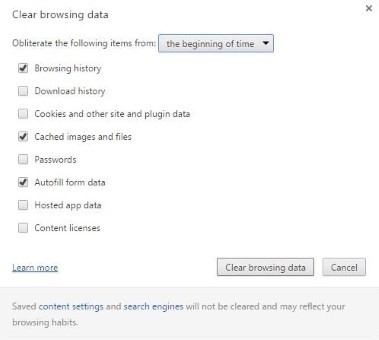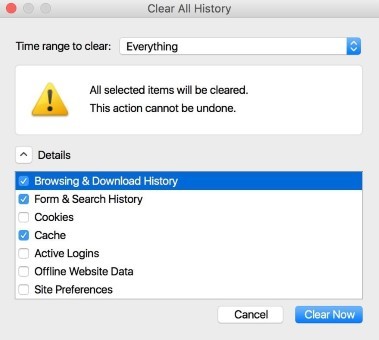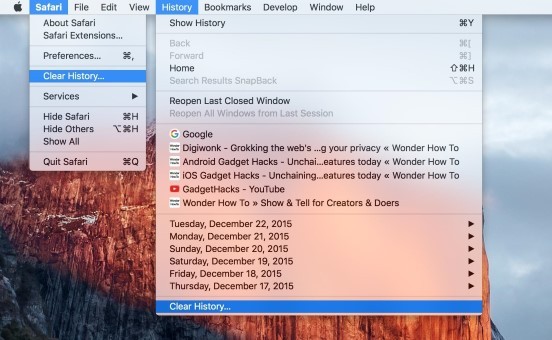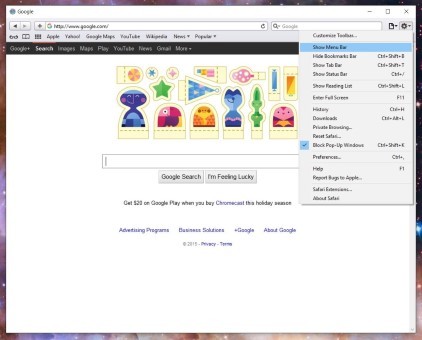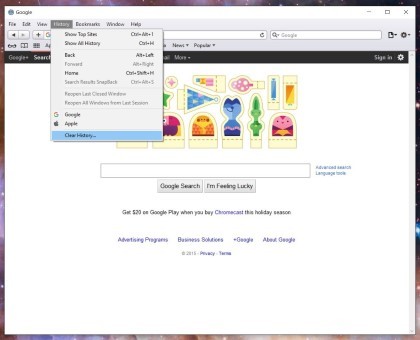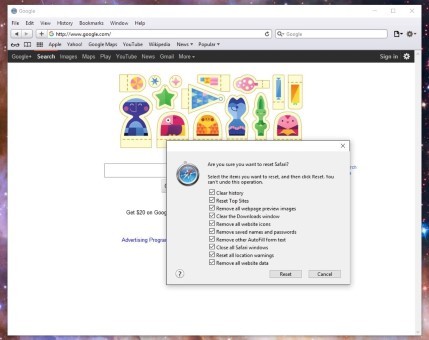Προστασία ιδιωτικότητας: διαγραφή ιστορικού περιήγησης στο ίντερνετ
27 Ιανουαρίου 2016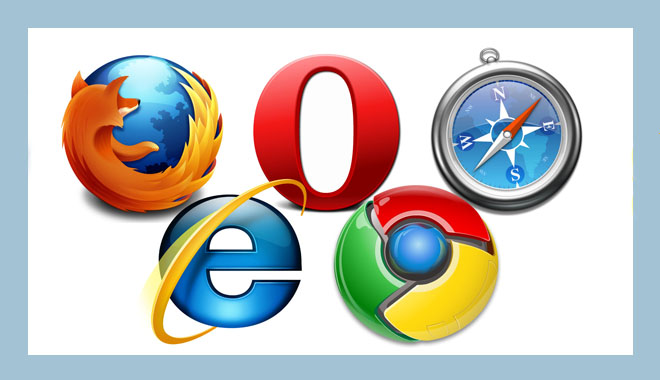 H εκκαθάριση του ιστορικού του προγράμματος περιήγησης είναι κάτι που συμβάλλει στην προστασία των προσωπικών σας δεδομένων. Δεδομένου ότι καλύτερο είναι να προλαβαίνεις μια κατάσταση, θα πρέπει να αφιερώσετε κάποιο χρόνο για να μάθετε ποιος είναι ο γρηγορότερος τρόπος για να καθαρίσετε το ιστoρικό του περιηγητή σας, είτε χρησιμοποιείτε Google Chrome, είτε Mozilla Firefox, είτε Opera, είτε Internet Explorer, είτε Microsoft Edge είτε Apple Safari…
H εκκαθάριση του ιστορικού του προγράμματος περιήγησης είναι κάτι που συμβάλλει στην προστασία των προσωπικών σας δεδομένων. Δεδομένου ότι καλύτερο είναι να προλαβαίνεις μια κατάσταση, θα πρέπει να αφιερώσετε κάποιο χρόνο για να μάθετε ποιος είναι ο γρηγορότερος τρόπος για να καθαρίσετε το ιστoρικό του περιηγητή σας, είτε χρησιμοποιείτε Google Chrome, είτε Mozilla Firefox, είτε Opera, είτε Internet Explorer, είτε Microsoft Edge είτε Apple Safari…
Για σχεδόν σε κάθε πρόγραμμα περιήγησης, μία συντόμευση πληκτρολογίου είναι όλα όσα χρειάζεστε για να καθαρίσετε το ιστoρικό του browser σας. Όταν είστε έτοιμοι να εξαφανίσετε κάθε ίχνος της κίνησής στο διαδίκτυο, πατήστε Ctrl + Shift + Delete για τα Windows ή Cmd + Shift + Delete για Mac. Στη συνέχεια, θα εμφανιστεί ένα αναδυόμενο μενού, όπου μπορείτε να επιλέξετε ποια στοιχεία του ιστορικού του προγράμματος περιήγησης θέλετε να διαγράψετε. Τουλάχιστον, βεβαιωθείτε ότι τα «Ιστορικό», «Ιστορικό Περιήγησης» και/ή «Αναζήτηση ιστoρικού» είναι επιλεγμένα, μετά κάντε κλικ στο «Εκκαθάριση δεδομένων περιήγησης» ή στο «Διαγραφή τώρα.» Έπειτα από αυτό, όλο το ιστορικό του προγράμματος περιήγησής σας θα έχει διαγραφεί.
Έτσι, μοιάζει στον Chrome:
και στον Firefox:
Safari (Mac):
Ο προεπιλεγμένος browser της Apple δεν έχει μια εύχρηστη συντόμευση πληκτρολογίου, όπως το σύνολο των ανταγωνιστών της, από την εποχή του Safari 7, όταν είχαν μια επιλογή «Reset Safari» διαθέσιμη. Αλλά είναι ακόμα απίστευτα απλό να καθαρίσετε το ιστορικό περιήγησης και στις νεότερες εκδόσεις του Safari.
Από τη γραμμή μενού στο πάνω μέρος της οθόνης, κάντε κλικ είτε στην επιλογή «Safari» είτε στο «Ιστορικό» και στη συνέχεια, επιλέξτε «Διαγραφή ιστορικού» για να απαλλαγείτε από τα δεδομένα περιήγησης γρήγορα.
Βεβαιωθείτε ότι το drop-down λέει «Ολόκληρο το ιστορικό» (εκτός και αν απλά θέλετε να καθαρίσετε την τελευταία ώρα ή ημέρα), κάντε κλικ στο «Καθαρισμός» για επιβεβαίωση, και θα έχετε ολοκληρώσει τη διαδικασία.
Safari (για Windows):
Στα Windows έκδοση του Safari, τα βήματα είναι ελαφρώς διαφοροποιημένα.
Πρώτον, κάντε κλικ στο εικονίδιο με το γρανάζι που βρίσκεται στα δεξιά της γραμμής διευθύνσεων και επιλέξτε το «Show Menu Bar.»
Τώρα κάντε κλικ στο «Ιστορικό» στη γραμμή του μενού και στη συνέχεια, επιλέξτε «Διαγραφή ιστορικού».
Για να εκτελέσετε μια πλήρη επαναφορά, κάντε κλικ στο εικονίδιο με το γρανάζι, στη συνέχεια, επιλέξτε » Reset Safari» και επιλέξτε τα στοιχεία που θέλετε να καταργήσετε.
Αυτά ήταν όλα σχετικά την εκκαθάριση του ιστορικού του browser σας, οπότε μην διστάσετε να το προσπαθήσετε!
Πηγή: secnews.gr